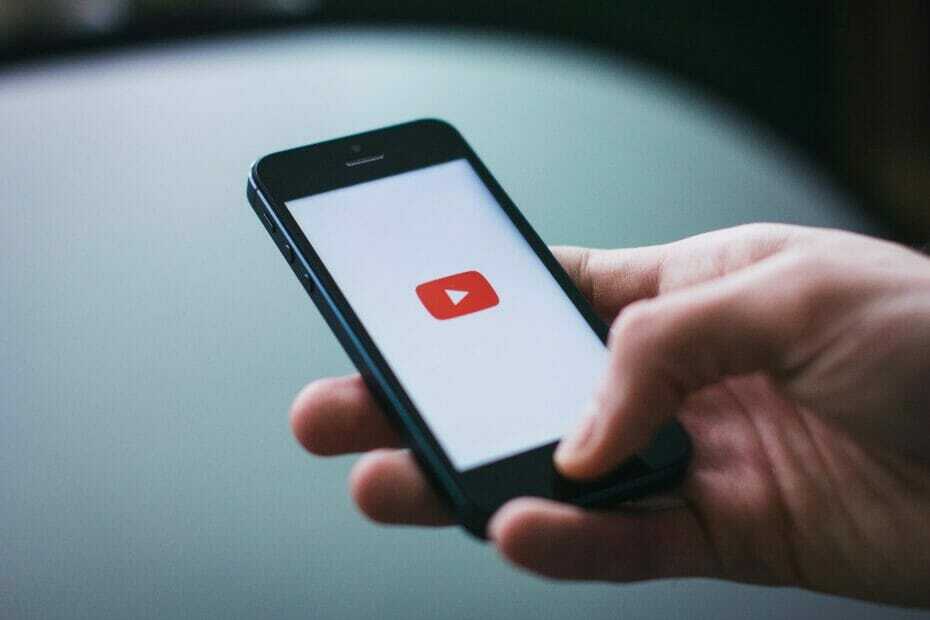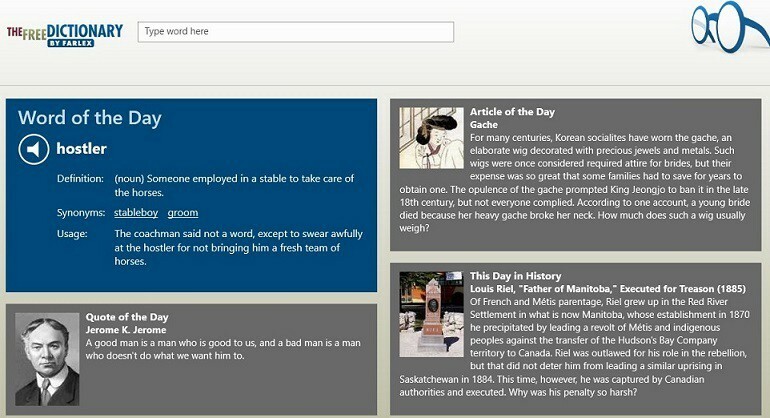MW2 में ड्राइवर संस्करण त्रुटियों को ठीक करने के लिए ड्राइवरों को अद्यतन करें
- ड्राइवर समस्याओं को ठीक करने के लिए, उन्हें नवीनतम संस्करण में अपडेट करने और जांचने की सलाह दी जाती है कि क्या इससे मदद मिलती है।
- GPU कैश साफ़ करने से कभी-कभी इस और कई अन्य समस्याओं में मदद मिल सकती है।

एक्सडाउनलोड फ़ाइल पर क्लिक करके इंस्टॉल करें
- फोर्टेक्ट डाउनलोड करें और इसे इंस्टॉल करें आपके पीसी पर.
- टूल की स्कैनिंग प्रक्रिया प्रारंभ करें उन भ्रष्ट फ़ाइलों की तलाश करना जो आपकी समस्या का स्रोत हैं।
- पर राइट क्लिक करें मरम्मत शुरू करें ताकि उपकरण फिक्सिंग एल्गोरिथम शुरू कर सके।
- फोर्टेक्ट द्वारा डाउनलोड किया गया है 0 इस महीने पाठक.
मॉडर्न वारफेयर 2 जीपीयू ड्राइवर संस्करण त्रुटि आपको गेम खेलने से रोक सकती है, इसलिए इसे ठीक करना महत्वपूर्ण है।
यह एकमात्र मुद्दा नहीं है, और कई लोगों ने इसकी सूचना दी है मॉडर्न वारफेयर 2 लोडिंग स्क्रीन पर अटका हुआ है. हालाँकि, हमने इस मुद्दे को एक अलग गाइड में निपटाया।
आज हम ड्राइवर मुद्दों पर ध्यान केंद्रित करने जा रहे हैं, तो आइए शुरू करें, क्या हम?
मुझे मॉडर्न वारफेयर 2 में GPU ड्राइवर त्रुटि क्यों मिल रही है?
- विंडोज़ का पुराना संस्करण गेम में समस्याएँ और गड़बड़ियाँ पैदा कर सकता है।
- ग्राफ़िक्स कार्ड ड्राइवर इस समस्या का कारण बन सकते हैं, इसलिए ग्राफ़िक्स कार्ड ड्राइवर अपडेट करें.
- DirectX समस्याएँ इस समस्या का कारण बन सकती हैं, इसलिए आपको ऐसा करना पड़ सकता है डायरेक्टएक्स को पुनः स्थापित करें.
- कुछ मामलों में आपका GPU कैश इस समस्या का कारण बन सकता है।
मैं मॉडर्न वारफेयर 2 में जीपीयू ड्राइवर त्रुटि कैसे ठीक कर सकता हूं?
1. GPU कैश साफ़ करें
- खुला फाइल ढूँढने वाला.

- में निम्न कमांड टाइप करें पता पट्टी, फिर प्रेस प्रवेश करना:
%localappdata%
- का पता लगाएं NVIDIA फ़ोल्डर, इसे खोलें, फिर खोलें डीएक्स कैश फ़ोल्डर खोलें और उसमें मौजूद सभी आइटम हटा दें।

- वापस जाओ, खोलो GLCache फ़ोल्डर खोलें और उसमें मौजूद सभी आइटम हटा दें।

- पर वापस जाएँ स्थानीय फ़ोल्डर ढूंढें और ढूंढें एनवीडिया कॉर्पोरेशन फ़ोल्डर, फिर उसे खोलें.

- खोलें एनवी_कैश फ़ोल्डर खोलें और इस फ़ोल्डर की सभी फ़ाइलें हटा दें।

- पुनः आरंभ करें आपका पीसी.
2. अपने GPU ड्राइवर को अपडेट करें
- निम्न को खोजें डिवाइस मैनेजर और ऐप खोलें.

- बढ़ाना अनुकूलक प्रदर्शन, जो आप उपयोग कर रहे हैं उस पर राइट-क्लिक करें, फिर चुनें ड्राइवर अपडेट करें.

- चुनना ड्राइवरों के लिए स्वचालित रूप से खोजें.

ऐसा करने के बाद, जांचें कि क्या मॉडर्न वारफेयर 2 जीपीयू ड्राइवर संस्करण त्रुटि अभी भी यहां है।
- आउटबाइट ड्राइवर अपडेटर ऐप डाउनलोड और इंस्टॉल करें.
- सॉफ़्टवेयर लॉन्च करें और ऐप द्वारा सभी असंगत ड्राइवरों का पता लगाने तक प्रतीक्षा करें।
- अब, यह आपको सभी दोषपूर्ण ड्राइवरों की एक सूची दिखाएगा जिनमें से आपको चुनना होगा अद्यतन या अनदेखा करना.

- पर क्लिक करें अद्यतन करें और चयनित लागू करें नवीनतम संस्करण डाउनलोड और इंस्टॉल करने के लिए।
- लागू परिवर्तनों को सुनिश्चित करने के लिए अपने पीसी को पुनरारंभ करें।

आउटबाइट
संभावित ड्राइवर समस्याओं के बारे में चिंता किए बिना अपने GPU को दोषरहित स्थिति में रखें।3. नवीनतम डायरेक्टएक्स संस्करण स्थापित करें
- दौरा करना डायरेक्टएक्स डाउनलोड पेज.
- वांछित भाषा का चयन करें, फिर क्लिक करें डाउनलोड करना बटन।

- आपके द्वारा डाउनलोड किया गया निष्पादन योग्य खोलें, शर्तों से सहमत हों और क्लिक करें अगला बटन।

- का पीछा करो ऑन-स्क्रीन निर्देश.
- पुनः आरंभ करें आपका पीसी.
- अपना Xbox गेमर्टैग कैसे बदलें
- स्टीम डेक के लिए कीबोर्ड के रूप में आसानी से अपने फ़ोन का उपयोग कैसे करें
- इंस्टॉल विफल त्रुटि कोड: II-E1003 [एपिक गेम्स फिक्स]
- आपका कॉल ऑफ ड्यूटी अकाउंट हैक हो गया? इसे वापस कैसे प्राप्त करें
4. विंडोज़ अपडेट करें
- प्रेस जीतना + मैं उपयोग करने के लिए समायोजन.
- पर क्लिक करें विंडोज़ अपडेट टैब, फिर क्लिक करें अपडेट खोजें.

- यदि विंडोज़ को कोई अपडेट मिले, तो पर क्लिक करें अब स्थापित करें बटन।
उपर्युक्त स्थिति का सामना करते समय आपको बस इतना ही करना है। आपको समाधान के लिए इंटरनेट खंगालने की ज़रूरत नहीं है, क्योंकि आपको जो कुछ भी चाहिए वह यहीं है।
यदि आपको अधिक समस्या हो रही है, तो हमारी वेबसाइट पर जाएँ मॉडर्न वारफेयर 2 वॉल्ट संस्करण काम नहीं कर रहा है इसे कैसे ठीक करें, यह देखने के लिए मार्गदर्शिका।
क्या यह लेख आपके लिए सहायक था? ठीक नीचे स्थित निर्दिष्ट क्षेत्र में एक टिप्पणी छोड़ कर हमें अवश्य बताएं।
अभी भी समस्याओं का सामना करना पड़ रहा है?
प्रायोजित
यदि उपरोक्त सुझावों से आपकी समस्या का समाधान नहीं हुआ है, तो आपके कंप्यूटर को अधिक गंभीर विंडोज़ समस्याओं का अनुभव हो सकता है। हम जैसे ऑल-इन-वन समाधान चुनने का सुझाव देते हैं फोर्टेक्ट समस्याओं को कुशलतापूर्वक ठीक करना. इंस्टालेशन के बाद बस क्लिक करें देखें और ठीक करें बटन और फिर दबाएँ मरम्मत शुरू करें.